WordPress es una de las plataformas de gestión de contenido (CMS) más populares del mundo, utilizada por más del 40% de los sitios web en Internet.
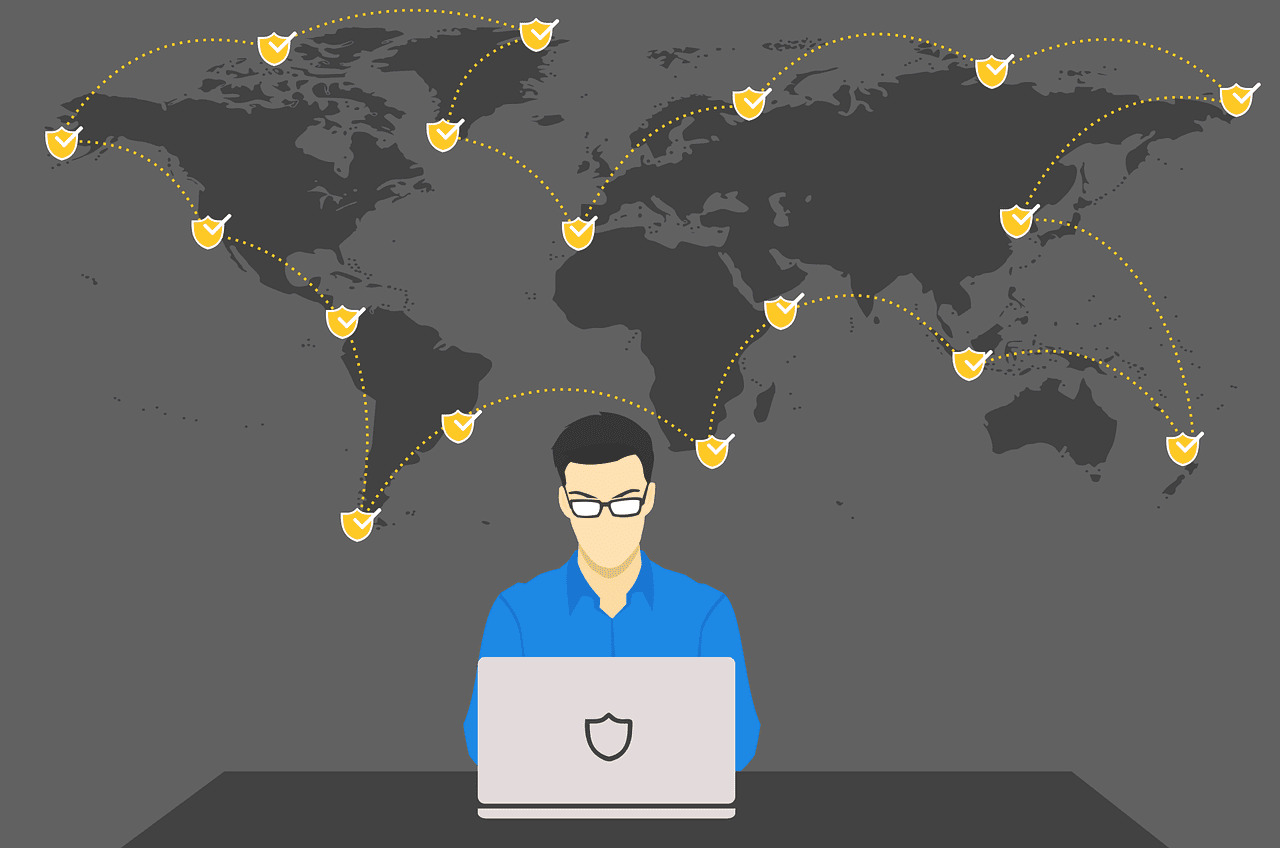
Sin embargo, su popularidad también lo convierte en un blanco atractivo para los ciberataques. Garantizar la seguridad de tu sitio WordPress es esencial para proteger tu trabajo, datos personales y la experiencia de tus usuarios.
En este artículo, exploraremos estrategias efectivas para fortalecer la seguridad de tu sitio web y evitar vulnerabilidades comunes.
¿Por qué es Importante la Seguridad en WordPress?
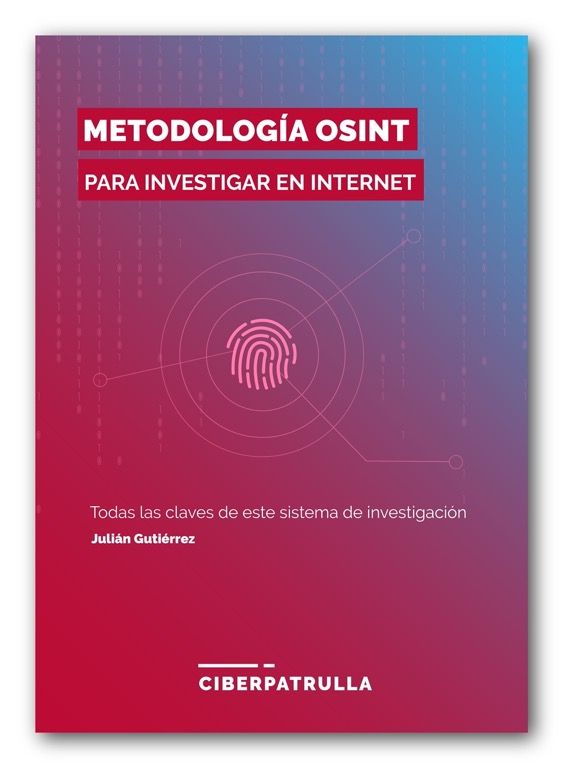 La seguridad en WordPress no es solo una opción, es una necesidad. Cada día, millones de sitios web son atacados por hackers que buscan explotar vulnerabilidades, robar información o simplemente causar daño.
La seguridad en WordPress no es solo una opción, es una necesidad. Cada día, millones de sitios web son atacados por hackers que buscan explotar vulnerabilidades, robar información o simplemente causar daño.
Aunque WordPress es una plataforma segura por diseño, la falta de actualizaciones, configuraciones incorrectas y el uso de plugins inseguros pueden convertir tu sitio en un objetivo fácil.
Según el informe de seguridad de WordPress de 2024, se detectaron más de 9 millones de intentos de ataques web cada día, lo que resalta la importancia de estar preparados.
Incluso si tu sitio es pequeño, los ataques no discriminan. Desde blogs personales hasta grandes tiendas online, todos están en riesgo.
Mantén tu WordPress y Plugins Actualizados
La primera línea de defensa es la actualización regular. WordPress y sus plugins reciben actualizaciones frecuentes que corrigen vulnerabilidades de seguridad. Ignorar estas actualizaciones es como dejar la puerta abierta a posibles atacantes.
¿Por qué las Actualizaciones Son Críticas?
Cada nueva versión de WordPress incluye mejoras de seguridad diseñadas para cerrar brechas que los hackers podrían explotar.
Lo mismo ocurre con los plugins y temas. Mantener todo actualizado garantiza que estés utilizando las versiones más seguras disponibles.
Consejos para Mantener Todo Actualizado
- Configura actualizaciones automáticas; En el panel de administración, puedes habilitar las actualizaciones automáticas para WordPress, plugins y temas.
- Revisa manualmente las actualizaciones; Aunque las actualizaciones automáticas son útiles, es importante revisarlas manualmente para asegurarte de que todo funcione correctamente.
- Prueba las actualizaciones en un entorno de prueba; Si tienes un sitio complejo, prueba las actualizaciones en un entorno de desarrollo antes de aplicarlas en el sitio en vivo.
Refuerza la Seguridad del Login
Uno de los métodos más comunes de ataque es el ataque de fuerza bruta, donde los hackers intentan adivinar tu usuario y contraseña. Para contrarrestar esto, es fundamental proteger tu página de inicio de sesión.
Consejos para Mejorar la Seguridad del Login
- Usa contraseñas seguras; Evita contraseñas simples como «admin123» o «password». Utiliza combinaciones de letras, números y caracteres especiales. Considera el uso de un gestor de contraseñas para generar y almacenar contraseñas seguras.
- Cambia el nombre de usuario predeterminado; No utilices «admin» como nombre de usuario. Cambiarlo reduce las posibilidades de que los atacantes lo adivinen.
- Implementa la autenticación en dos factores (2FA); Añadir una capa extra de seguridad requiere que ingreses un código temporal además de tu contraseña, dificultando el acceso a los hackers.
Plugins Recomendados
- Wordfence Security; Un plugin completo que ofrece protección en tiempo real, bloqueo de ataques y escaneo de vulnerabilidades.
- Login Lockdown; Limita los intentos fallidos de inicio de sesión, lo que ayuda a evitar ataques de fuerza bruta.
- Google Authenticator; Facilita la implementación de autenticación en dos factores.
Protege el Acceso al Panel de Administración
Tu panel de administración es el corazón de tu sitio WordPress. Si un hacker accede a él, puede causar un daño irreparable. Aquí te mostramos cómo protegerlo;
Limita el Acceso por IP
Configura tu servidor para que solo permita el acceso al panel de administración desde direcciones IP específicas. Esto reduce drásticamente el número de intentos de acceso no autorizados.
Protege el Directorio wp-admin
Además de limitar el acceso por IP, puedes proteger el directorio wp-admin con una contraseña adicional a través del panel de control de tu hosting.
Esto agrega una capa adicional de seguridad antes de que los usuarios puedan acceder al panel de administración.
Realiza Copias de Seguridad Regulares
No importa cuántas medidas de seguridad implementes, siempre existe la posibilidad de que algo salga mal.
Realizar copias de seguridad regulares es una de las mejores formas de proteger tu sitio. Si algo falla, podrás restaurar tu sitio a una versión anterior.
Herramientas para Copias de Seguridad
- UpdraftPlus; Un plugin de copia de seguridad confiable que permite programar y almacenar copias de seguridad en la nube.
- BackupBuddy; Ofrece copias de seguridad completas y opciones de restauración sencillas.
- Jetpack Backup; Proporciona copias de seguridad en tiempo real y restauraciones con un solo clic.
Monitorea y Audita la Actividad del Sitio
Para asegurarte de que todo está en orden, es crucial monitorear la actividad de tu sitio web. Con las herramientas adecuadas, puedes rastrear cualquier cambio inesperado o acceso no autorizado.
Herramientas de Monitoreo
- Wordfence Security; Además de proteger tu sitio, Wordfence monitorea la actividad en tiempo real y te alerta sobre cualquier comportamiento sospechoso.
- Sucuri Security; Ofrece un conjunto completo de herramientas para monitorear, auditar y proteger tu sitio WordPress.
- Activity Log; Un plugin sencillo que registra cada acción en tu sitio, desde inicios de sesión hasta cambios en el contenido.
Revisa y Refuerza los Permisos de Archivos
Los permisos incorrectos de archivos pueden abrir la puerta a ataques. Es esencial asegurarse de que los permisos estén configurados correctamente para evitar que los hackers accedan a archivos sensibles.
Configuración Recomendada de Permisos
- Archivos; 644 (lectura y escritura para el propietario, solo lectura para el grupo y otros).
- Directorios; 755 (lectura, escritura y ejecución para el propietario, solo lectura y ejecución para el grupo y otros).
- wp-config.php; 440 o 400 (lectura para el propietario, sin permisos para el grupo y otros).
Instala un Firewall de Aplicación Web (WAF)
Un firewall de aplicación web (WAF) actúa como una barrera entre tu sitio web y el tráfico malicioso. Puede bloquear amenazas antes de que lleguen a tu servidor.
Opciones de WAF
- Cloudflare; Ofrece un WAF robusto y gratuito que protege tu sitio contra una amplia gama de ataques.
- Sucuri Firewall; Proporciona una protección avanzada con un enfoque en WordPress.
- Wordfence Premium; Incluye un firewall que bloquea automáticamente el tráfico malicioso.
Elimina Plugins y Temas Inactivos
Los plugins y temas inactivos pueden parecer inofensivos a primera vista, pero representan un riesgo de seguridad significativo para tu sitio WordPress.
Incluso cuando no están activos, estos archivos permanecen en el servidor y pueden contener vulnerabilidades que los hackers pueden explotar para acceder a tu sitio.
Por qué Son un Riesgo
- Vulnerabilidades No Parcheadas; Los desarrolladores de plugins y temas suelen lanzar actualizaciones para corregir errores y vulnerabilidades.
Cuando un plugin o tema es inactivo, no se actualiza, y cualquier vulnerabilidad existente permanece sin parchear. Esto puede permitir a los atacantes aprovechar estas debilidades para ejecutar ataques.
- Exploits de Código; Algunos hackers buscan específicamente sitios con plugins o temas obsoletos porque pueden contener exploits conocidos.
Aunque estos componentes no estén activos, los hackers pueden encontrar formas de utilizarlos para comprometer tu sitio.
- Recursos del Servidor; Los plugins y temas inactivos pueden consumir recursos del servidor innecesariamente.
Aunque esto no es directamente un problema de seguridad, puede afectar el rendimiento del sitio y la eficiencia del servidor, lo que podría ser aprovechado en ataques de denegación de servicio (DDoS).
Cómo Manejar Plugins y Temas Inactivos
- Revisión Regular; Realiza una revisión periódica de los plugins y temas instalados en tu sitio. Identifica aquellos que no estás utilizando y considera su eliminación si no tienes planes de usarlos en el futuro.
- Eliminación Segura; Asegúrate de eliminar completamente los plugins y temas no utilizados desde el panel de administración de WordPress. Esto elimina los archivos del servidor, reduciendo así la superficie de ataque.
- Alternativas Seguras; Si necesitas funcionalidades específicas de un plugin o tema, busca alternativas activamente mantenidas y de confianza. Asegúrate de que cualquier nuevo plugin o tema que instales esté actualizado y tenga buenas reseñas de seguridad.
Desactiva la Edición de Archivos en el Panel de WordPress
La capacidad de editar archivos directamente desde el panel de administración de WordPress puede ser una característica conveniente, pero también presenta un riesgo significativo si no se gestiona adecuadamente.
Esta funcionalidad permite a los administradores modificar los archivos de tema y plugin a través del editor integrado en WordPress, pero si un hacker obtiene acceso a tu cuenta, podría aprovechar esta función para realizar cambios maliciosos.
Riesgos Asociados
- Modificaciones Maliciosas; Un atacante que accede al panel de administración puede utilizar la función de edición de archivos para inyectar código malicioso o scripts de ataque.
Esto podría llevar a la creación de puertas traseras que permitan acceso futuro sin necesidad de credenciales.
- Compromiso del Sistema; Los cambios en los archivos de núcleo de WordPress, temas o plugins pueden alterar el funcionamiento del sitio de manera que sea más vulnerable a futuros ataques o que comprometa la integridad del sistema.
- Exposición de Información Sensible; Editar archivos desde el panel puede revelar información sensible del sistema, como rutas de archivo y configuraciones, que pueden ser utilizadas para explotar otras vulnerabilidades.
Cómo Desactivar la Edición de Archivos
- Configura el Archivo wp-config.php; La opción de desactivar la edición de archivos se puede configurar a través del archivo wp-config.php.
Esta configuración impide que los usuarios, incluidos los administradores, editen archivos directamente desde el panel de WordPress.
- Acceso Controlado; Asegúrate de que solo usuarios de confianza tengan acceso al panel de administración. Implementa medidas adicionales como la autenticación en dos factores (2FA) para añadir una capa extra de seguridad.
- Revisión de Permisos; Verifica los permisos de archivo y directorio en tu servidor para asegurar que solo los usuarios y procesos autorizados puedan realizar cambios en los archivos críticos del sistema.
Implementa SSL en tu Sitio
Un certificado SSL (Secure Socket Layer) asegura que los datos transmitidos entre tu sitio web y los visitantes estén encriptados. Además de mejorar la seguridad, también es un factor que Google utiliza para clasificar los sitios web.
Cómo Instalar un Certificado SSL
- Obtén un certificado SSL; Muchos proveedores de hosting ofrecen certificados SSL gratuitos a través de Let’s Encrypt.
- Instálalo en tu servidor; La mayoría de los paneles de control de hosting facilitan la instalación de SSL.
- Configura WordPress para SSL; Instala y activa el plugin Really Simple SSL para redirigir todo el tráfico HTTP a HTTPS.
Conclusión
La seguridad de tu sitio WordPress no es una tarea que se pueda hacer una vez y olvidar. Es un proceso continuo que requiere atención constante, desde actualizaciones regulares hasta la implementación de nuevas medidas de seguridad según sea necesario.
Invertir tiempo y recursos en la seguridad de tu sitio es esencial para proteger tu contenido, tus datos y la confianza de tus usuarios. No dejes que la complacencia te convierta en un blanco fácil para los hackers. Implementa estas estrategias hoy y mantén tu sitio WordPress seguro y protegido.
Sugerencias;
Preguntas relacionadas;
- ¿Cuál es la medida de seguridad más importante en WordPress?
Mantener WordPress, plugins y temas actualizados es la medida más crucial. Las actualizaciones frecuentes corrigen vulnerabilidades y refuerzan la seguridad del sitio.
- ¿Cómo sé si mi sitio WordPress ha sido hackeado?
Algunos signos incluyen redireccionamientos inusuales, contenido extraño, velocidad lenta y alertas de Google o herramientas de seguridad como Wordfence o Sucuri.
- ¿Necesito un plugin de seguridad si ya tengo SSL?
Sí, el SSL protege la transmisión de datos, pero no protege contra ataques como inyecciones SQL, fuerza bruta o malware. Un plugin de seguridad complementa la protección de SSL.
- ¿Es seguro usar temas y plugins gratuitos?
Es seguro si se descargan desde fuentes confiables como el repositorio oficial de WordPress. Evita temas y plugins de sitios de terceros que no sean confiables.

Francisco González es Administrativo, autor libros de No-ficción (su pasión desde pequeño) y experto en ventas y marketing digital. Puedes ver más en; A cerca de. Aquí todos mis Libros. Sígueme en Mastodon. @dineroenblog
Descubre más desde Marketing De Afiliados Con Tu Blog
Suscríbete y recibe las últimas entradas en tu correo electrónico.

